这篇文章主要介绍“ubuntu 15.04系统怎么安装Visual Studio Code 2015”,在日常操作中,相信很多人在Ubuntu 15.04系统怎么安装Visual Studio Code 2015问题上存在疑惑,小编查阅了各
这篇文章主要介绍“ubuntu 15.04系统怎么安装Visual Studio Code 2015”,在日常操作中,相信很多人在Ubuntu 15.04系统怎么安装Visual Studio Code 2015问题上存在疑惑,小编查阅了各式资料,整理出简单好用的操作方法,希望对大家解答”Ubuntu 15.04系统怎么安装Visual Studio Code 2015”的疑惑有所帮助!接下来,请跟着小编一起来学习吧!
百度 “Visual Studio Downloads”这一溜关键词,在搜索结果中打开 Visual Studio 的主页。
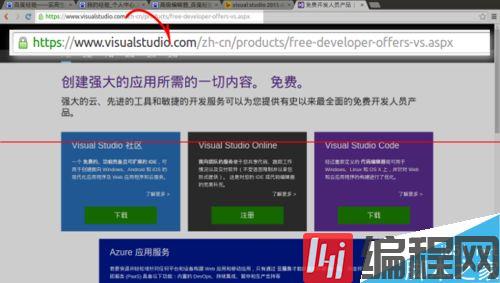
可以看到页面上有三个磁贴状方块,最右边的是 Visual Studio Code,我们点击它里面的“下载”。
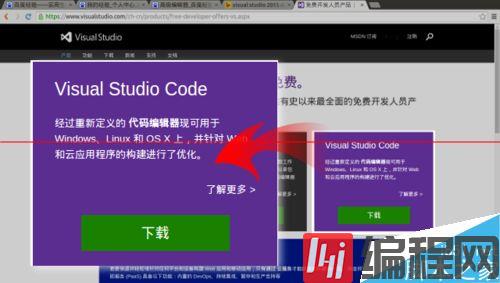
进入下载页面,页面上地址栏下方的黄色条带里提示有更新的版本,当然,我们要更新的。先点那个黄条里的 New features,看看有啥新鲜东西。
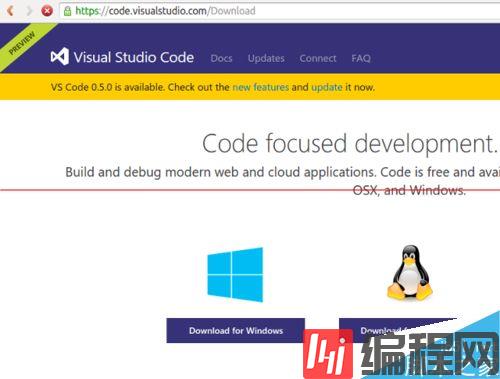
各种改进,包括文件管理、编辑器选项、javascript 支持升级、git 增强等等。那还等什么,点击上方黄条上的 Update,去下载升级版吧。
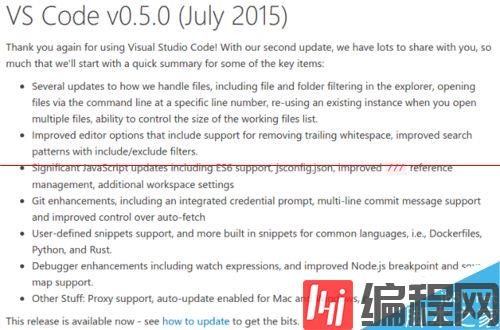
在接下来的页面,我们点击 Updating on linux 一节里的链接,开始下载。有两个链接,分别是 64 位的和 32 位的,根据自己的情况选择。
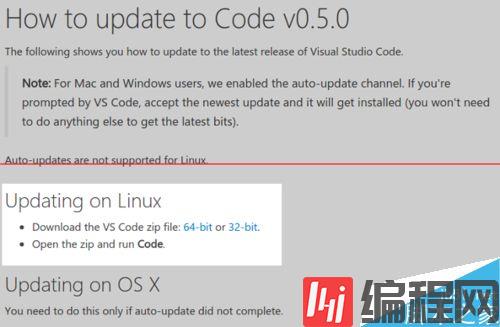
下载完成之后,点击下载管理器里的“在文件夹中显示”,导航到刚才下载的软件包所在的文件夹。
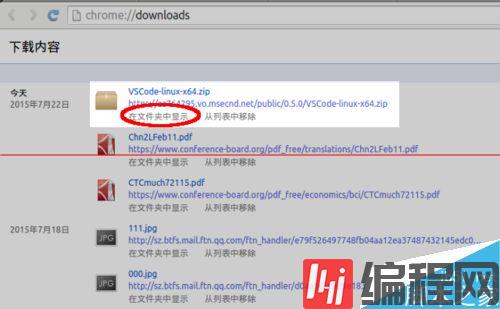
在软件包上右键——>提取到此处,开始解压软件包。
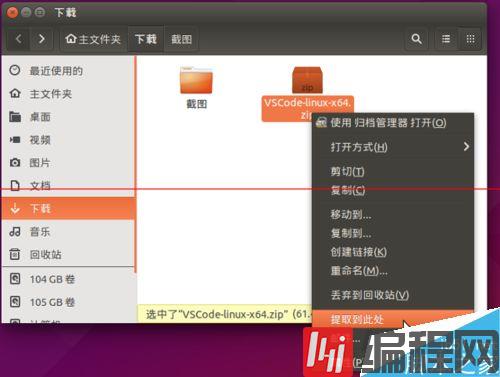
解压完成,进入与软件压缩包同名的文件夹,在一个名为 Code 的可执行文件上双击。

DUANG!Linux 平台上的微软重量级软件一下出现在眼前。原来,Visual Studio Code 是不开源的,我刚开始想象的软件编译呀,软件包依赖呀等挑战,从开始就不存在好嘛。现在,各位年轻的码农,一切就看你们的了。
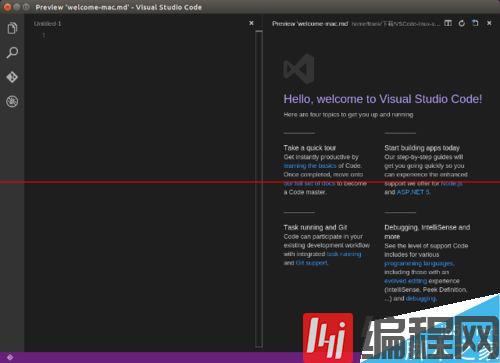
到此,关于“Ubuntu 15.04系统怎么安装Visual Studio Code 2015”的学习就结束了,希望能够解决大家的疑惑。理论与实践的搭配能更好的帮助大家学习,快去试试吧!若想继续学习更多相关知识,请继续关注编程网网站,小编会继续努力为大家带来更多实用的文章!
--结束END--
本文标题: Ubuntu 15.04系统怎么安装Visual Studio Code 2015
本文链接: https://lsjlt.com/news/264579.html(转载时请注明来源链接)
有问题或投稿请发送至: 邮箱/279061341@qq.com QQ/279061341
2024-05-24
2024-05-24
2024-05-24
2024-05-24
2024-05-24
2024-05-24
2024-05-24
2024-05-24
2024-05-24
2024-05-24
回答
回答
回答
回答
回答
回答
回答
回答
回答
回答
0